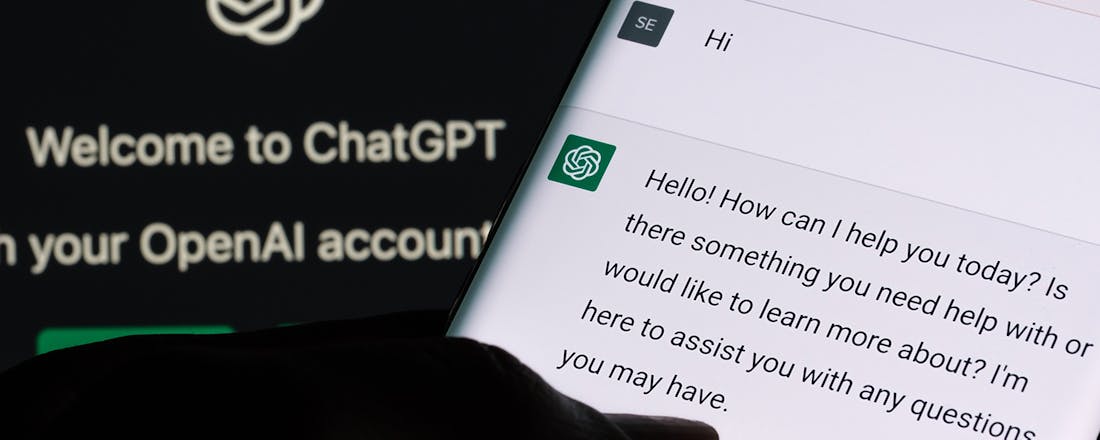Teksten vertalen met ChatGPT: context is key
ChatGPT is even veelzijdig als een Zwitsers zakmes. Je kunt het handige gereedschap voor allerlei saaie of dagelijks terugkerende taken gebruiken. Eén van die dingen is teksten vertalen. Dat doet de chatbot niet net zo gortdroog als bijvoorbeeld Google Translate. Nee, ChatGPT heeft meer in z’n mars.
Dit artikel in het kort: ChatGPT kan dienstdoen als een prettige vertaalmachine, die met allerlei zaken rekening houdt. Maar alleen als je de chatbot de nodige info meegeeft. Daar vertellen we meer over in dit artikel, en kijken we in het bijzonder naar context, stijl en de vorm van een tekst. Hoe meer informatie je geeft, hoe beter de vertaling.
Aangezien ChatGPT inmiddels getraind is op een grote hoeveelheid tekst, context en verschillende talen, kunnen we de chatbot ook inzetten als vertaalmachine. Natuurlijk hebben we daar andere apps en programma’s voor. Maar het programma biedt – dankzij die training – een ongekende flexibiliteit. Dat krijg je alleen voor elkaar als je de bot een handje helpt, met de nodige context. Daarom vertellen we in dit artikel precies hoe je ChatGPT voor vertalingen kunt gebruiken.
Het grote voordeel van ChatGPT ten opzichte van andere vertaaldiensten, is dat deze tool een interactief venster aanbiedt waarmee je vertaling kunt verfijnen. Bij bijvoorbeeld: Google Translate geef je een zin op en daar komt dan een vertaling uit. That’s it. Maar aan een chatbot als ChatGPT kun je aangeven wat nog meer belangrijk is voor een bepaalde tekst. Ook kun je de toon of de stijl van de vertaling aanpassen, en zelfs rekening houden met rijmpjes en dergelijke.
Je moet altijd in acht nemen dat ChatGPT een machine blijft. Daardoor is de vertaling niet perfect en wellicht minder geschikt voor ontzettend specifieke situaties. Heb je bijvoorbeeld een belangrijk of gevoelig document, dan kan het raadzaam zijn ook andere tools te raadplegen.
ChatGPT context aanbieden
Vertalen met ChatGPT werkt simpel. Je opent de chatbot en geeft hem tekst, met de vraag of hij dat kan vertalen. Door de tool wat meer context mee te geven, bepaal je de richting van de vertaalde regels. Daardoor kan de intentie van de zin veranderen, en mogelijk veel beter aansluiten bij wat je precies bedoelt. Maar dan moet je wel weten wat je ongeveer verwacht. Het is belangrijk dat je daarvoor bepaalde termen of woorden gebruikt, die aanduiden waar een tekst(gedeelte) over moet gaan.
Je kunt dan rekening houden met hoe andere mensen zinnen opbouwen of woorden gebruiken in bepaalde landen. Geef aan dat de vertaalde zin door iemand uit een bepaald land begrepen moet worden, zonder dat er ruis op de lijn zit. Zo kan ChatGPT (voor zo ver mogelijk) rekening houden met de cultuur van die plek. Lees je een artikel in een andere taal, bijvoorbeeld over een medische aandoening, geef dan aan dat de tekst over die aandoening gaat.
Hoe groter de talen linguïstisch uit elkaar liggen, hoe belangrijker de context wordt. Nederlands, Duits en Zweeds lijken heel erg op elkaar. Maar Nederlands, Russisch en Hindi niet. Een commando als ‘Vertaal [deze zin] zodat iemand in Rusland die kan begrijpen’ is een volwaardig begin. Daarna kun je eventueel finetunen met opeenvolgende antwoorden, mocht de vertaling niet accuraat blijken. Houd voor de zekerheid ook andere vertaalmachines bij de hand om (basaal) dingen te controleren.
©Wesley Akkerman | ID.nl
(Klik op de afbeeldingen om ze te vergroten)
Ook is het goed om aan te geven om wat voor tekst het precies gaat. Gaat het om een gedicht, liedje, financieel document of een wetenschappelijk artikel? Dat kan allemaal an belang zijn voor ChatGPT om een goede vertaling samen te stellen. Je kunt dan een zin gebruiken als ‘Vertaal [dit gedicht] naar het Nederlands’. Je kunt ook aan het einde van de zin aangeven om wat voor soort tekst het gaat. ‘Vertaal [deze tekst] naar het Nederlands. Het betreft een financieel rapport’. Het kan zijn dat de chatbot de tekst zelf herkent.
Een touchpad werkt prima, maar een muis is vaak fijner
Draadloos of met snoertje: kies de muis die bij jou past!Je kunt eventueel ook complete teksten of artikelen samenvatten vanuit andere talen. Daar kleven wel haken en ogen aan, dus wees in je vertaalprompt zo specifiek als je kunt.
Stijl en specifieke woorden
Het kan gebeuren dat – door de aard van een vertaalde tekst – de vertaling heel droog, technisch of op andere manieren onleesbaar wordt. Vertaal je een juridisch of financieel document waar je zelf soms van achter je oren krabt, dan kun je een opdracht toevoegen als ‘Vertaal [deze tekst] naar het Nederlands met begrijpelijke termen’. Je kunt daar verder aan toevoegen dat de originele boodschap behouden moet blijven. Zodoende kun je ook nieuwsberichten uit andere talen beter begrijpen.
Voor dit soort dingen kun je naast ‘begrijpelijke termen’ of ‘begrijpelijke taal, ook woorden als ‘voor kinderen uit groep 6’ gebruiken. Zolang je zelf weet wat het beoogde publiek is, kun je ChatGPT aan hand nemen en vertellen wat je nodig hebt. De chatbot neemt het vanaf dat punt over. De tekst die eruit voortvloeit is beter te begrijpen, maar waarschijnlijk niet direct klaar voor publicatie of de les. Lees daarom altijd goed door wat ChatGPT produceert, om vreemde fouten te voorkomen.
©Wesley Akkerman | ID.nl
©Wesley Akkerman | ID.nl
Bovendien is het zaak dat je rekening houdt met regionale verschillen. Dit heeft weer minder met culturele verschillen te maken. In de Verenigde Staten gebruiken ze het woord ‘football’ bijvoorbeeld om te verwijzen naar een rugby-achtige sport. Maar in Groot-Brittannië wordt daarmee voetbal bedoeld, dat ze in de VS weer ‘soccer’ noemen. In je commando kun je dus differentiëren op wie de spreker of luisteraar is, zodat Engelsen en Amerikanen je altijd begrijpen als je gewoon voetbal bedoelt.
Rekening houden met de vorm
Context, stijl en culturele verschillen daargelaten, hebben we ook vaak te maken met de vorm van de tekst. Sommige teksten moeten informeren, terwijl andere juist vermaken. Dan hebben we het over liedjes, gedichten en meer. In dergelijke teksten zijn de woorden en zinnen bewust gekozen. Bijvoorbeeld omdat ze rijmen, of omdat ze mooi bij elkaar passen. Maar je begrijpt het al: de tekst of bedoeling komt vaak niet helemaal lekker uit de verf wanneer je hem één-op-één vertaalt.
Vertaal je een tekst met humor, woordgrapjes of rijmpjes, dan kun je er vergif op innemen dat die niet werken in andere talen (wanneer ze te ver uit elkaar liggen). ChatGPT kan het gat tussen de talen opvullen, maar helaas slechts ten dele. In eerste instantie zal de chatbot een directe vertaling geven, maar dan zonder rijm of humor. In het geval van ‘al is de leugen nog zo snel de waarheid achterhaalt haar wel’, krijg je dus zoiets als ‘no matter how fast the lie, the truth will always catch up’.
©Wesley Akkerman | ID.nl
Niet fout, maar door dat rijmpje krijgt het gezegde meer karakter. In dit geval kun je aan ChatGPT vragen of die de tekst kan vertalen, met behoud van de rijm. Hoewel die vertaling niet perfect is, komt die wel dichter in de buurt van het origineel. Nu komen we uit op een zin als ‘Though the lie be swift, the truth still makes the shift’. Geen perfecte, maar wel een grappige vertaling. Zo kom je onverhoopt wat creatieve zinnen tegen op ChatGPT; maar lees alles achteraf wel goed na.